Szállítói szerződések kezelése
Elérése: Adminisztráció -> Szállítói szerződések kezelése
A program lehetőséget kínál a szerződések adminisztrációjára, a szerződések rögzíthetők és különböző kapcsolatok definiálhatók, lehetővé téve, hogy könnyen megtalálhatóak legyenek az egy szerződéshez kapcsolódó bizonylatok vagy az egy partnerhez kapcsolódó szerződések.
A szállítói szerződések a következő felületen keresztül kezelhetőek:
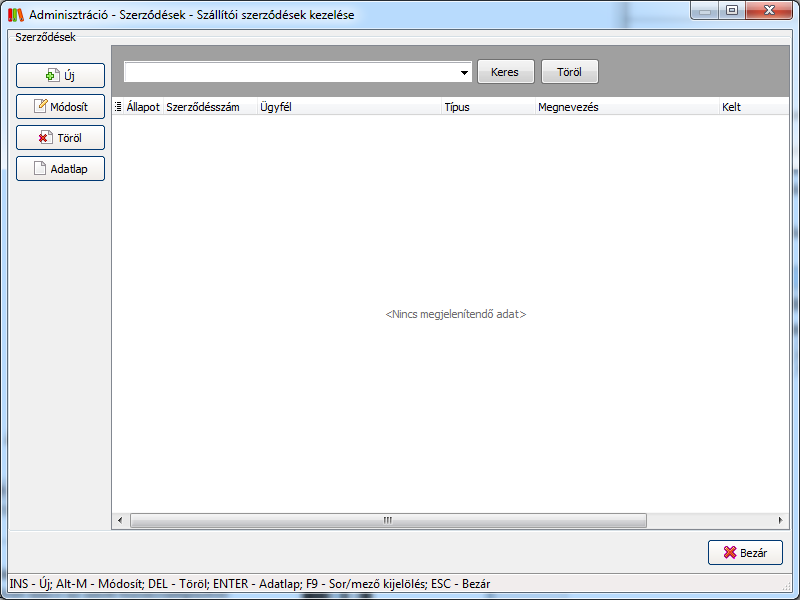
Az alsó gombsor funkciói:
-  (Új): Új szerződés rögzítése.
(Új): Új szerződés rögzítése.
-  (Módosít): A kijelölt szerződés módosítása.
(Módosít): A kijelölt szerződés módosítása.
-  (Töröl): A kijelölt szerződés(ek) törlése.
(Töröl): A kijelölt szerződés(ek) törlése.
-  (Adatlap): A kijelölt szerződés adatlapjának megtekintése.
(Adatlap): A kijelölt szerződés adatlapjának megtekintése.
-  (Bezár): Az ablak bezárása, visszalépés a főképernyőre.
(Bezár): Az ablak bezárása, visszalépés a főképernyőre.
Új szerződés
Elérése: Adminisztráció -> Szállítói szerződések kezelése ->  (Új) gomb
(Új) gomb
Fontos! Az ablak jobb alsó sarkában található  (Mégsem) gomb minden adatot elvet majd visszalép az előző ablakhoz. A szerződéshez számos adatot csatolhat és törölhet. Ügyeljen, hogy a megfelelő helyen szerkessze az adatokat!
(Mégsem) gomb minden adatot elvet majd visszalép az előző ablakhoz. A szerződéshez számos adatot csatolhat és törölhet. Ügyeljen, hogy a megfelelő helyen szerkessze az adatokat!
Fontos! Lezárt szerződés adatai nem szerkeszthetők!
Új szerződés - Általános adatok fül
Elérése: Adminisztráció -> Szállítói szerződések kezelése ->  (Új) gomb -> Általános adatok fül
(Új) gomb -> Általános adatok fül
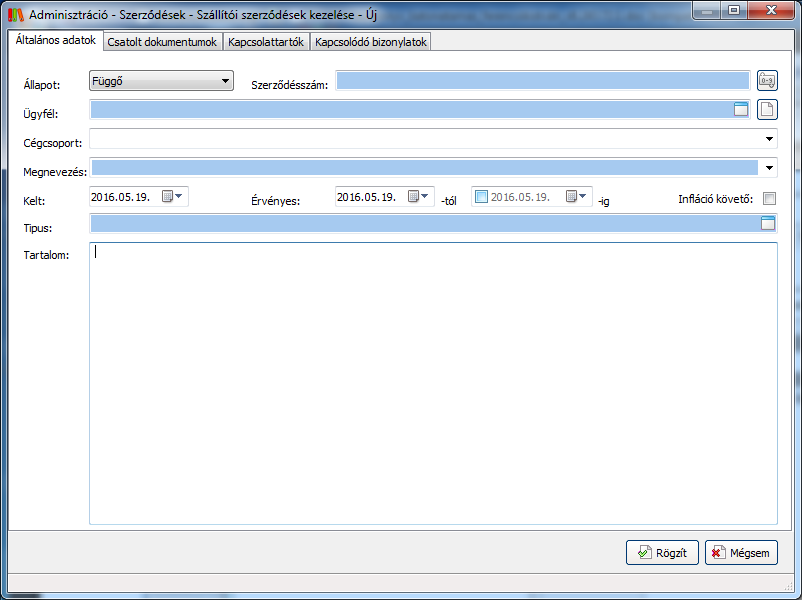
- Adja meg a szerződés állapotát! Használja az Állapot:
 mezőt. A listából válassza ki a kívánt állapotot. A mező értéke alapértelmezetten: Függő.
mezőt. A listából válassza ki a kívánt állapotot. A mező értéke alapértelmezetten: Függő. - Adjon meg egy egyedi szerződésszámot! Használja a Szerződésszám:
 mezőt! Segítségére lehet a
mezőt! Segítségére lehet a  (Szerződésszámot generál) gomb, amivel egy egyedi szerződésszámot generálhat a dokumentumnak.
(Szerződésszámot generál) gomb, amivel egy egyedi szerződésszámot generálhat a dokumentumnak. - Adja meg az ügyfelet! Használja az Ügyfél:
 mezőt! Kattintson az Ügyfél:
mezőt! Kattintson az Ügyfél:  mező jobb oldalán levő „ablak” ikonjára! Ekkor egy új ablakban megjelenik a Szállító törzs választó felülete. Válassza ki a kívánt ügyfelet a listából, majd kattintson az
mező jobb oldalán levő „ablak” ikonjára! Ekkor egy új ablakban megjelenik a Szállító törzs választó felülete. Válassza ki a kívánt ügyfelet a listából, majd kattintson az  (OK) gombra! Ekkor a törzsválasztó ablaka bezáródik, és az Ügyfél:
(OK) gombra! Ekkor a törzsválasztó ablaka bezáródik, és az Ügyfél:  mező automatikusan kitöltődik a kiválasztott ügyfél nevével.
mező automatikusan kitöltődik a kiválasztott ügyfél nevével.
Fontos! Az  (Ügyfél adatlap) gomb segítségével a kiválasztott ügyfél, a szállító törzsben rögzített, adatai tekinthetők meg.
(Ügyfél adatlap) gomb segítségével a kiválasztott ügyfél, a szállító törzsben rögzített, adatai tekinthetők meg.
- Szükség esetén adja meg a cégcsoportot. Használja a Cégcsoport:
 mezőt! Ez egy szabad szöveges mező, de a korában bevitt értékek a listából kiválaszthatók.
mezőt! Ez egy szabad szöveges mező, de a korában bevitt értékek a listából kiválaszthatók. - Adja meg a szerződés megnevezését! Használja a Megnevezés:
 mezőt! Ez egy szabad szöveges mező, de a korában bevitt értékek a listából kiválaszthatók.
mezőt! Ez egy szabad szöveges mező, de a korában bevitt értékek a listából kiválaszthatók. - Adja meg a szerződés keltezésnek dátumát! Használja a Kelt:
 mezőt! A mező alapértelmezetten az aktuális dátummal töltődik fel, de ez manuálisan felülbírálható!
mezőt! A mező alapértelmezetten az aktuális dátummal töltődik fel, de ez manuálisan felülbírálható! - Adja meg a szerződés érvényességének kezdetét! Használj a
 -tól mezőt. A mező alapértelmezetten az aktuális dátummal töltődik fel, de ez manuálisan felülbírálható!
-tól mezőt. A mező alapértelmezetten az aktuális dátummal töltődik fel, de ez manuálisan felülbírálható! - Ha meg kívánja adni a szerződés érvényességének lejárati dátumát, aktiválja az
 -ig mező előtt található kapcsolót (
-ig mező előtt található kapcsolót ( /
/ ), majd adja meg a dátumot! A mező alapértelmezetten az aktuális dátummal töltődik fel, de ez manuálisan felülbírálható!
), majd adja meg a dátumot! A mező alapértelmezetten az aktuális dátummal töltődik fel, de ez manuálisan felülbírálható!
Fontos! Ha a szerződés határozatlan idejű, akkor ne aktiválja a kapcsolót!
- Ha szükséges, aktiválja az
 /
/  Infláció követő kapcsolót!
Infláció követő kapcsolót! - Adja meg a szerződés típusát! Használja a Típus:
 mezőt! Kattintson a Típus:
mezőt! Kattintson a Típus:  mező jobb oldalán levő „ablak” ikonjára! Ekkor egy új ablakban megjelenik a Szótár választó felülete. Válassza ki a kívánt típust a listából, majd kattintson az
mező jobb oldalán levő „ablak” ikonjára! Ekkor egy új ablakban megjelenik a Szótár választó felülete. Válassza ki a kívánt típust a listából, majd kattintson az  (OK) gombra! Ekkor a szótár ablaka bezáródik, és a Típus:
(OK) gombra! Ekkor a szótár ablaka bezáródik, és a Típus:  mező automatikusan kitöltődik a kiválasztott típussal.
mező automatikusan kitöltődik a kiválasztott típussal. - Szükség esetén adja meg a szerződés tartalmát! Használja a Tartalom:
 mezőt!
mezőt!
Új szerződés - Csatolt dokumentumok fül
E felület segítségével kapcsolhat dokumentumokat a szerződéshez. A listában a csatolt dokumentumokat láthatja. A  (Megnyit) gombbal tudja a kijelölt dokumentumot megnyitni.
(Megnyit) gombbal tudja a kijelölt dokumentumot megnyitni.
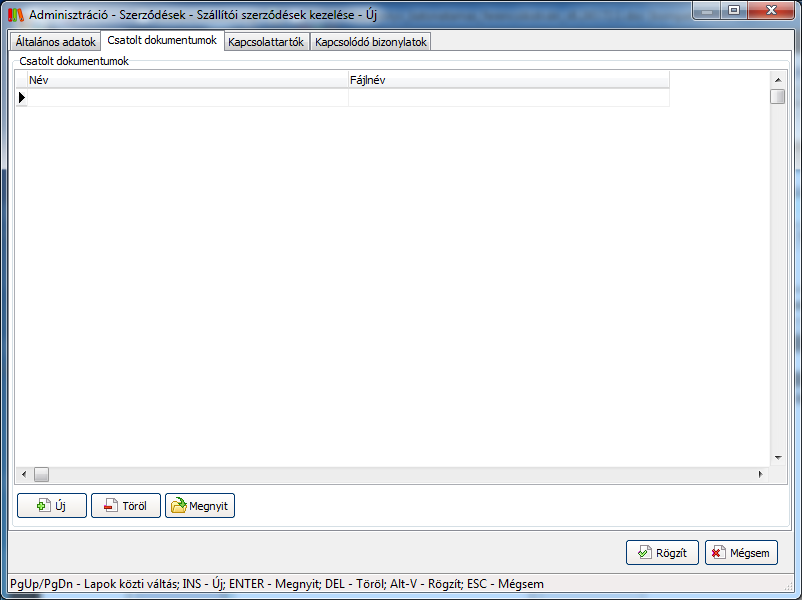
Új dokumentum csatolásához válassza az  (Új) gombot. Majd az alábbi ablak jelenik meg:
(Új) gombot. Majd az alábbi ablak jelenik meg:
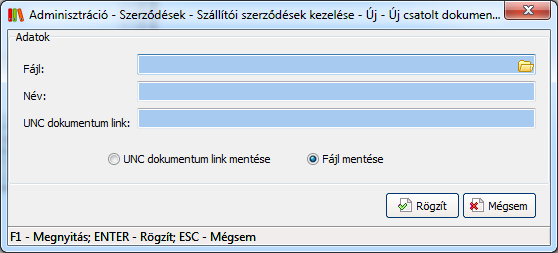
- Válassza ki a csatolni kívánt fájlt a
 gomb segítségével. A megjelenő ablakban keresse meg a fájlt.
gomb segítségével. A megjelenő ablakban keresse meg a fájlt. - Euztán a Név:
 és UNC dokumentum link
és UNC dokumentum link  mezők adatai automatikusan kitöltődnek, de ez felülbírálható.
mezők adatai automatikusan kitöltődnek, de ez felülbírálható. - Válassza ki, hogy csak a dokumentumra mutató linket, vagy az egész fájlt kívánja menteni az adatbázisba!
Fontos! Mindkét opciónak megvannak az előnyei és hátrányai.
UNC dokumentum link mentése: Csak a dokumentumra mutató link kerül be az adatbázisba. Előnye: az adatbázis mérete nem növekszik nagy mértékben. (Főleg több Mb méretű fájlok esetén). Ha a dokumentumot szerkesztik/frissítik akkor a változások láthatóak. Hátránya: ha a fájlt átnevezik, vagy nem elérhető, akkor az adatbázisból nem hozzáférhető.
Fájl mentése: A teljes fájl mentése az adatbázisba. Előnye a dokumentum mindig hozzáférhető. Hátránya: Az adatbázis mérete nagyon gyorsan nőhet. Ha a dokumentum változott, újra csatolni kell.
- A dokumentumot csatolhatja a
 (Rögzít) gombbal.
(Rögzít) gombbal.
Új szerződés - Kapcsolattartók fül
Ezen a felületen rendelhet a szerződéshez kapcsolattartót, kiválasztva a felelős munkatársat és megadva a kapcsolattartás fajtáját és gyakoriságát.
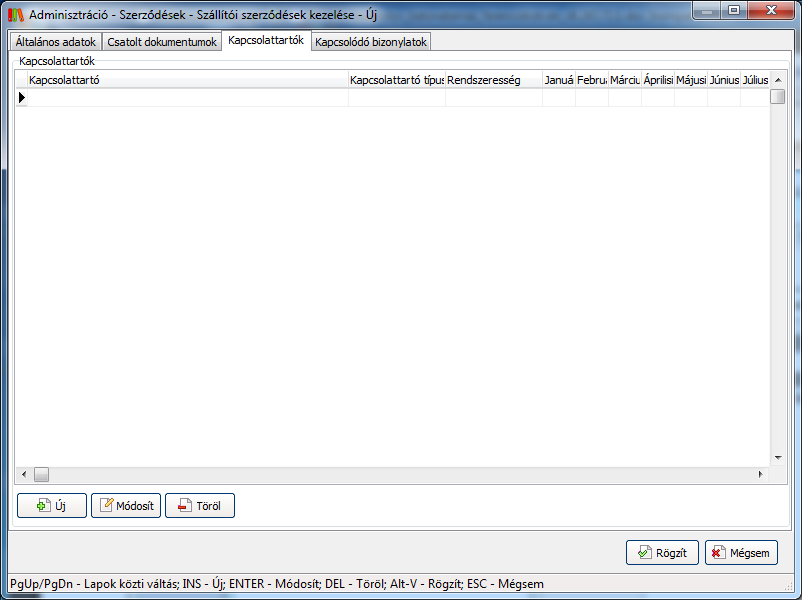
Új kapcsolattartó hozzáadásához válassza az  (Új) gombot. Majd az alábbi ablak jelenik meg:
(Új) gombot. Majd az alábbi ablak jelenik meg:
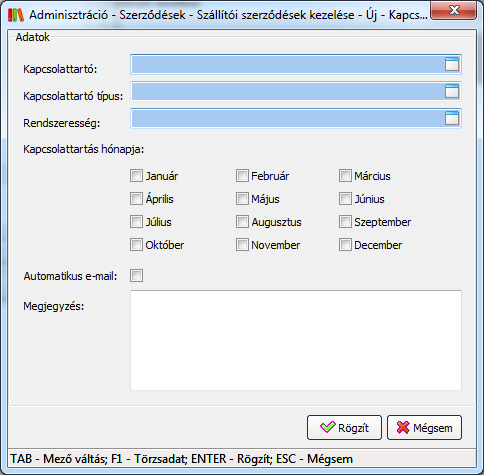
- A Kapcsolattartó:
 mező segítségével válassza ki a Dolgozó listából a Kapcsolattartónak kijelölt Dolgozót.
mező segítségével válassza ki a Dolgozó listából a Kapcsolattartónak kijelölt Dolgozót. - A Kapcsolattartó típus:
 és Rendszeresség:
és Rendszeresség:  mezőkben a Szótárból válassza ki a megfelelőt. Új mezőket is hozzáadhat a Szótár ablakban az alsó gombsort használva.
mezőkben a Szótárból válassza ki a megfelelőt. Új mezőket is hozzáadhat a Szótár ablakban az alsó gombsort használva. - Jelölje be a kapcsolattartás hónapjait!
- Szükség esetén aktiválja az Automatikus e-mail:
 /
/ kapcsolót. Aktiválása esetén meghatározott paraméterekkel, meghatározott időpontokban e-mailt küld a rendszer. (A paraméterek meghatározása a szoftver bevezetési folyamata során kerül rögzítésre)
kapcsolót. Aktiválása esetén meghatározott paraméterekkel, meghatározott időpontokban e-mailt küld a rendszer. (A paraméterek meghatározása a szoftver bevezetési folyamata során kerül rögzítésre) - Szükség esetén töltse ki a Megjegyzés:
 mezőt.
mezőt. - A
 (Rögzít) gombbal hozzáadhatja a Kapcsolattartót a szerződéshez.
(Rögzít) gombbal hozzáadhatja a Kapcsolattartót a szerződéshez.
Új szerződés - Kapcsolódó bizonylatok fül
Ezen a felületen rögzíthetőek a szerződéshez kapcsolódó bizonylatok. A bizonylat ezen a felületen keresztül nem karbantartható, csak a kapcsolat ténye rögzül.
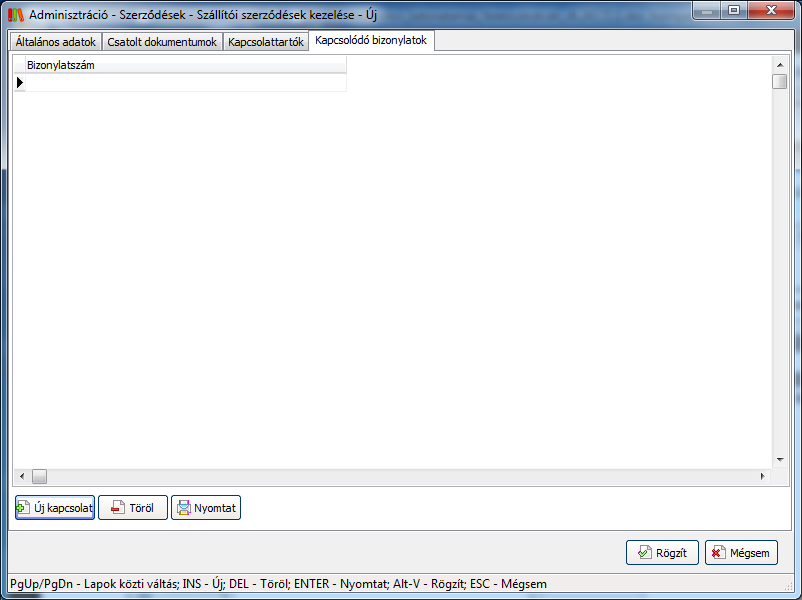
Kattintson az ![]() (Új kapcsolat) gombra, ezután egy új ablak jelenik meg.
(Új kapcsolat) gombra, ezután egy új ablak jelenik meg.
Adja meg a Belső bizonylatszámot, valamint szükség esetén a Megjegyzés mezőt töltse ki.
Ha létező belső bizonylatszámot adott meg, akkor az ablak bezáródik és az új kapcsolat megjelenik a listában. Ha a belső bizonylatszám nincs rögzítve a rendszerben, akkor a program ezt hibaüzenettel jelzi. Ha a megadott belső bizonylatszámmal rendelkező számla már hozzá van rendelve a szerződéshez, akkor a program ezt is hibaüzenettel jelzi.